Remover rapidamente todos os comentários de uma parte do documento no Word
Kutools para Word
Adicionar comentários a um documento pode ser muito útil ao compartilhar com outras pessoas. No entanto, às vezes precisamos remover todos esses comentários. Sim, podemos nos livrar rapidamente de todos os comentários, mas como podemos remover todos os comentários da seleção de um documento do Word? O utilitário Remover Todos os Comentários na Faixa Selecionada do Kutool for Word pode remover completamente todos os comentários do documento inteiro ou das seleções do documento atual com apenas um clique.
Um clique para remover todos os comentários apenas da seleção no Word
Um clique para remover todos os comentários do documento inteiro no Word
Ferramentas de Produtividade Recomendadas para Word
Kutools para Word: Integrando IA 🤖, mais de 100 recursos avançados economizam 50% do seu tempo de manipulação de documentos.Download Grátis
Office Tab: Introduz guias no estilo de navegador ao Word (e outras ferramentas do Office), simplificando a navegação entre vários documentos.Download Grátis
Clique em Kutools > Remover > Remover Todos os Comentários na Faixa Selecionada
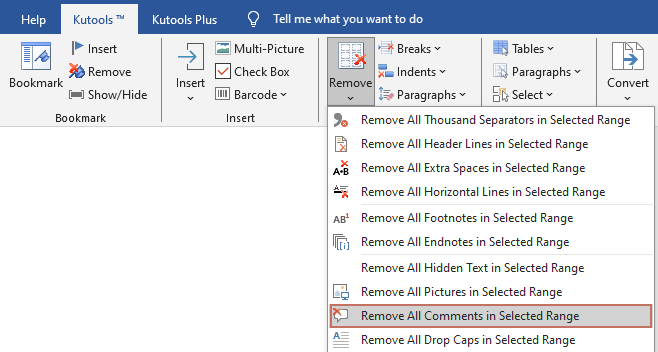
Um clique para remover todos os comentários apenas da seleção no Word
Se houver muitos comentários no seu documento e você quiser excluir todos os comentários de apenas uma parte do documento, pode estar se perguntando como excluir todos os comentários da seleção. Agora você pode fazer isso da seguinte maneira:
1. Selecione a parte do documento que contém os comentários que deseja excluir e aplique o utilitário clicando em Kutools > Remover > Remover Todos os Comentários na Faixa Selecionada.
Então, todos os comentários serão removidos da seleção, conforme mostrado na captura de tela abaixo:
 |
 |
Um clique para remover todos os comentários do documento inteiro no Word
Se você deseja remover todos os comentários do documento inteiro, pode fazer isso da seguinte forma:
1. Aplique o utilitário clicando em Kutools > Remover > Remover Todos os Comentários na Faixa Selecionada.
2. Clique em Sim na caixa de diálogo que aparece. Em seguida, todos os comentários serão removidos do documento inteiro. Veja as capturas de tela:
 |
| |
 |
Melhores Ferramentas de Produtividade para Office
Kutools para Word - Potencialize sua experiência no Word com mais de 100 recursos incríveis!
🤖 Recursos de IA do Kutools: Assistente de IA / Assistente em Tempo Real / Super Polir (preserva o formato) / Super Traduzir (preserva o formato) / Redação por IA / Revisão por IA...
📘 Domínio de Documentos: Dividir páginas / Mesclar Documentos / Exportar Seleção em Diversos Formatos (PDF/TXT/DOC/HTML...) / Converter em Lote para PDF...
✏ Edição de Conteúdos: Localizar e Substituir em Lote em múltiplos arquivos / Redimensionar Todas as Imagens / Transpor Linhas e Colunas da Tabela / Converter Tabela para Texto...
🧹 Limpeza Facilitada: Elimine Espaços Extras / Quebras de Seção / Caixas de Texto / Hiperlinks / Para mais ferramentas de remoção, visite o grupo Remover...
➕ Inserções Criativas: Inserir Separadores de Milhar / Caixas de Seleção / Botões de Rádio / Código QR / Código de Barras / Múltiplas Imagens / Descubra mais no grupo Inserir...
🔍 Seleções Precisas: Localize páginas específicas / Tabelas / Formas / Parágrafos de Título / Melhore a navegação com mais recursos de Seleção...
⭐ Melhorias Estreladas: Navegue para qualquer Localização / Inserção automática de texto repetitivo / Alternância entre Janelas de Documentos /11 ferramentas de Conversão...

Melhores Ferramentas de Produtividade para Office
Kutools para Word - 100+ Ferramentas para Word
- 🤖 Recursos de IA do Kutools: Assistente de IA / Assistente em Tempo Real / Super Polir / Super Traduzir / Redação por IA / Revisão por IA
- 📘 Domínio de Documentos: Dividir páginas / Mesclar Documentos / Converter em Lote para PDF
- ✏ Edição de Conteúdos: Localizar e Substituir em Lote / Redimensionar Todas as Imagens
- 🧹 Limpeza Facilitada: Remover Espaços Extras / Remover Quebras de Seção
- ➕ Inserções Criativas: Inserir Separadores de Milhar / Inserir Caixas de Seleção / Criar Códigos QR